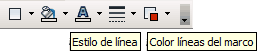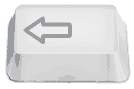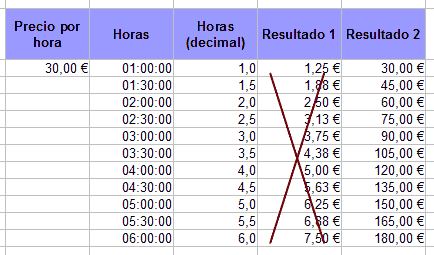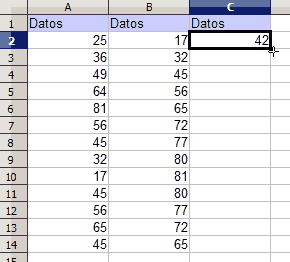Seleccionar sólo una celda en Calc
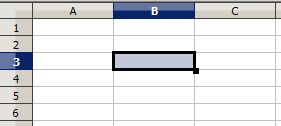 Para seleccionar una sóla celda, utiliza el siguiente truco: Haz clic sobre la celda, y arrastra seleccionando la celda contigua; sin soltar el botón del ratón, retrocede sobre tus pasos hasta que quede seleccionada sólamente la celda deseada.
Para seleccionar una sóla celda, utiliza el siguiente truco: Haz clic sobre la celda, y arrastra seleccionando la celda contigua; sin soltar el botón del ratón, retrocede sobre tus pasos hasta que quede seleccionada sólamente la celda deseada.

 Puedes cambiar de nombre la hoja activa haciendo clic sobre la pestaña de la hoja mientras mantienes pulsada la tecla Alt.
Puedes cambiar de nombre la hoja activa haciendo clic sobre la pestaña de la hoja mientras mantienes pulsada la tecla Alt.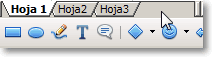 Puedes insertar una nueva hoja con un sólo clic del ratón. Haz clic en la zona existente entre la última pestaña y el botón que define el área ocupada por las pestañas.
Puedes insertar una nueva hoja con un sólo clic del ratón. Haz clic en la zona existente entre la última pestaña y el botón que define el área ocupada por las pestañas.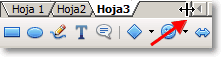 Las pestañas comparten espacio con la barra de desplazamiento horizontal.
Las pestañas comparten espacio con la barra de desplazamiento horizontal.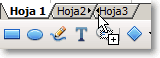 Puedes mover o copiar una hoja en el documento activo utilizando solamente el ratón. Para ello haz clic sobre la pestaña de la hoja que quieres copiar o mover, y sin soltar el botón del ratón, arrastra sobre el selector de hojas hasta la posición en que deseas depositar la hoja. Dos pequeños triángulos negros mostrarán la posición en la que se insertará la hoja.
Puedes mover o copiar una hoja en el documento activo utilizando solamente el ratón. Para ello haz clic sobre la pestaña de la hoja que quieres copiar o mover, y sin soltar el botón del ratón, arrastra sobre el selector de hojas hasta la posición en que deseas depositar la hoja. Dos pequeños triángulos negros mostrarán la posición en la que se insertará la hoja.